发布时间:2020-09-01 17: 44: 50
在完成3D建模之后,RayFire能帮助用户制作多种类型的破碎效果,如均匀碎片、放射状碎片、木碎等效果。另外,用户还可以利用RayFire的碎片选取功能,为图形进行二次破碎,以达到增加局部碎片的效果。
二次破碎,实际上就是在RayFire一次破碎的基础上,选取其中的一些碎片再进行一次破碎,以获得更多局部碎片的效果。接下来,就为大家简单演示一下二次破碎的添加方法。
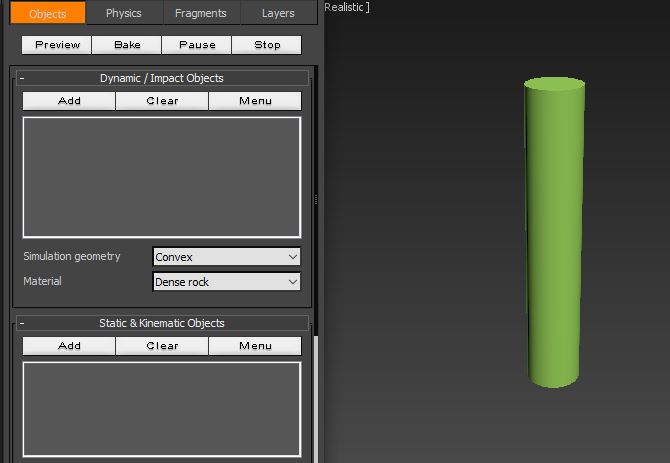
一、 添加一次破碎
为了更好地展现二次破碎的效果,小编创建了一个比较高的圆柱体,并在圆柱体的中间部分添加二次破碎,方便比较一次破碎与二次破碎效果的不同。
如图2所示,首先在RayFire的对象面板,将圆柱体添加为动态对象,执行破碎的图形必须先添加为动态对象。
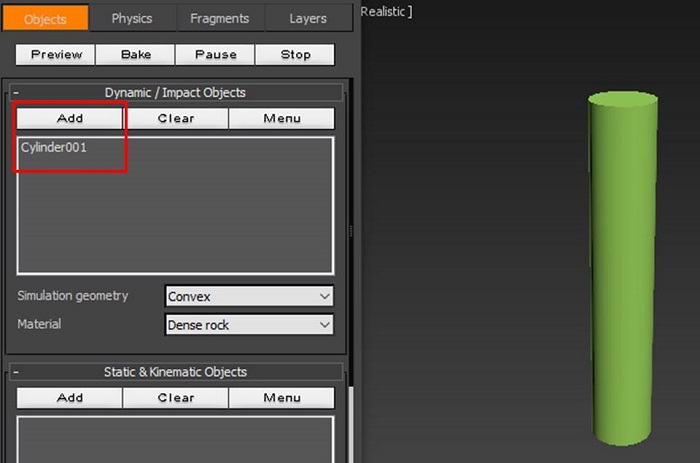
然后,打开RayFire的破碎面板,选取Voronoi均衡型破碎法,以获得更加均匀的破碎效果。
如图3所示,可以看到,圆柱体上的碎片大小都比较接近,方便后续比对一次破碎与二次破碎的效果。
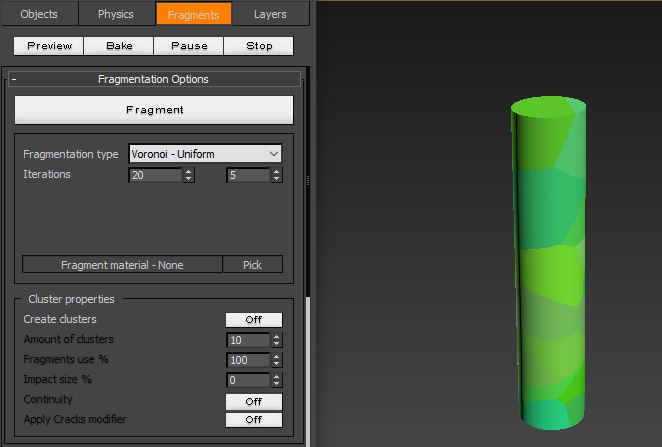
二、 添加二次破碎
完成了一次破碎后,就可以将所有碎片发送到休眠对象,当然,用户也可以将碎片都添加为静态对象或直接从动态对象清除,只要保证动态对象列表清空即可。这是因为,我们后续只会将部分碎片作二次破碎处理,如果将所有的碎片都放置在动态对象列表中,会导致所有的碎片都进行二次破碎,而无法获得局部更多碎片的效果。
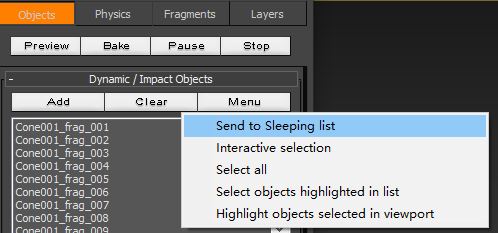
将动态对象面板清空后,就可以将需要进行二次破碎的碎片添加到动态对象中。具体操作是,选中目标碎片,单击动态面板的添加(Add)按钮即可完成操作。
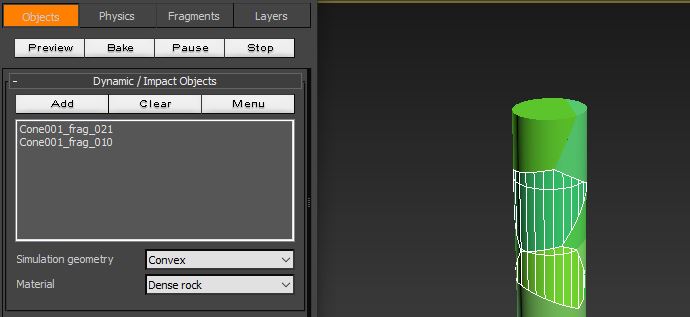
然后,再次打开RayFire的破碎面板,进行Voronoi均衡二次破碎。如图6所示,碎片被分割为更加细小的碎片。对比圆柱体顶部的碎片,二次破碎后的碎片变得更小、更密集了。
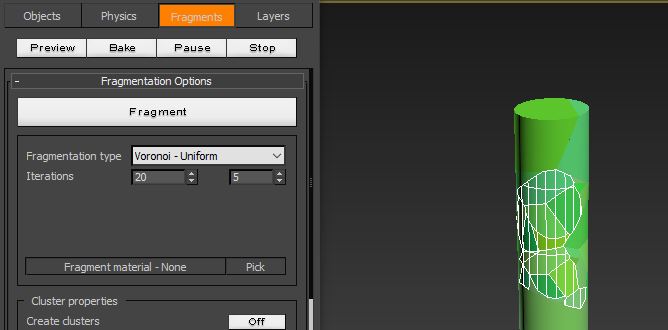
RayFire的二次破碎操作,可以帮助用户实现更加精准的破碎效果制作,比如在撞击部分添加更多碎片等。
以上就是如何使用RayFire为图形添加二次破碎的全部介绍。如果您还需要其他的功能介绍,或者希望学习其他使用技巧,请访问RayFire中文网站。
展开阅读全文
︾